欢迎您访问我爱IT技术网,今天小编为你分享的office系列之excel教程:【Excel 2013中利用数据透视表实现分类打印的方法】,下面是详细的讲解!
Excel 2013中利用数据透视表实现分类打印的方法
在工作中有时需要对工作表中的数据进行分类打印,例如下图为一次考试成绩总表,其中包含多个班级,现在需要按班级分类打印。如果先对班级进行筛选然后打印,在班级较多的情况下十分繁琐。通常可以用VBA代码或数据透视表来解决这个问题。本文以下图数据为例,介绍在Excel 2013中利用数据透视表实现分类打印的方法。
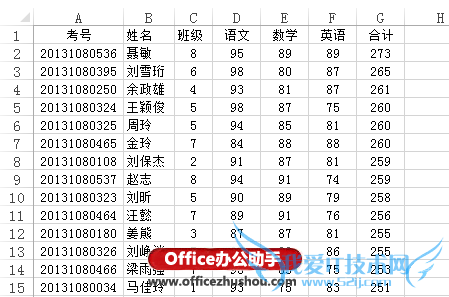
步骤如下:
1、插入数据透视表。
选择数据源中的某个单元格,单击“插入”选项卡,在“表格”组中单击“数据透视表”,弹出对话框后直接点确定,在新工作表中插入数据透视表。
在“数据透视表字段列表”中依次勾选各个字段名称,将各个字段添加到数据透视表中,需要注意的是,本例要按“班级”分类打印,因而需要将“班级”字段放置到数据透视表的第一列,即在“数据透视表字段列表”中将“班级”字段调整到行区域的第一行。
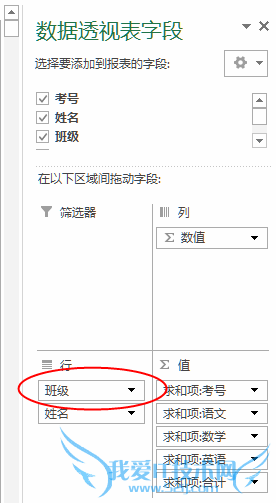
这时默认的数据透视表如下图。
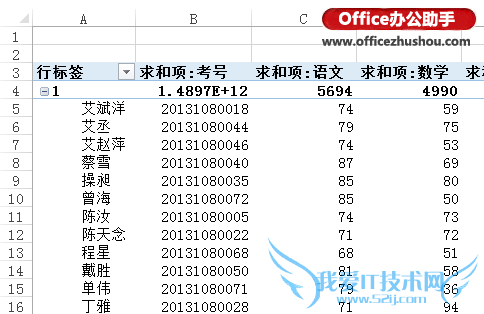
2、设置数据透视表。
可以看到默认的数据透视表中还包含一些不必要的内容,如“+/-按钮”、“分类汇总”等,可通过下面的步骤将其去除或隐藏。
选择“数据透视表工具-设计”选项卡,在“布局”组中,依次进行如下设置。
①选择“分类汇总→不显示分类汇总”;
②选择“总计→对行和列禁用”;
③选择“报表布局→以表格形式显示”;
④选择“报表布局→重复所有项目标签”;
⑤去掉标题行中的“求和项:”字样。在“数据透视表字段列表”中将“值区域”中的字段移动到行区域,或者将“求和项:”替换为一个空格。
选择“数据透视表工具-分析”选项卡,在“显示”组中,单击“+/-按钮”,隐藏数据透视表中的“+/-按钮”。
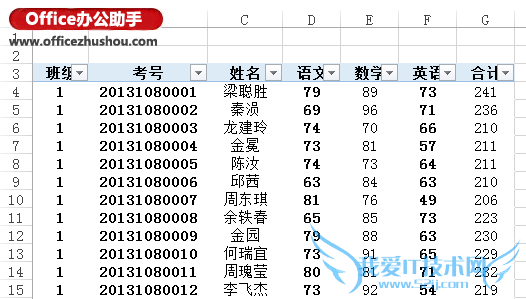
3、以“班级”为单位插入分页符。
右击“班级”字段,选择“字段设置”,弹出“字段设置”对话框,选“布局和打印”选项卡,勾选“每项后面插入分页符”后确定。
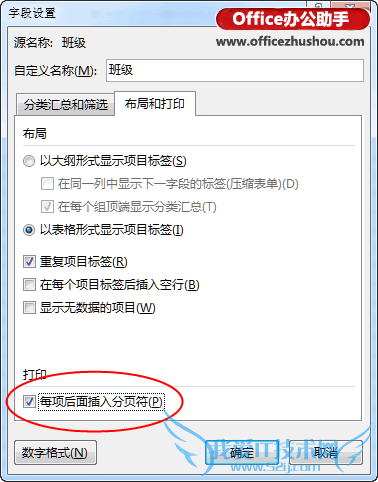
4、设置打印标题。
为让每页都显示行标题,可进行如下设置:在“页面布局”选项卡的“页面设置”组中,单击“打印标题”,设置“顶端标题行”,本例为第3行。
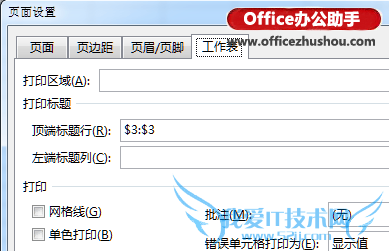
这样即可按班级进行批量分类打印了。
关于Excel 2013中利用数据透视表实现分类打印的方法的用户互动如下:
相关问题:EXCEL2013 数据透视表 怎么分类汇总,请高手指教!!
答:你好,你可以在原始数据表中,日期旁边插入一列,然后输入公式:=TEXT(A1,"M月"),其中A1是日期所在的单元格,M月就是直接输入M月即可。然后在透视的时候选择只有月份的标签即可完成你的目标。 >>详细
相关问题:如何使用excel2013做数据透视表
答:一、让不同类型数据用不同颜色显示 在工资表中,如果想让大于等于2000元的工资总额以“红色”显示,大于等于1500元的工资总额以“蓝色”显示,低于1000元的工资总额以“棕色”显示,其它以“黑色”显示,我们可以这样设置。 1.打开“工资表”工作簿,选中“... >>详细
相关问题:如何使用excel2013做数据透视表
答:选择数据区域,在“插入”选项下,选择“数据透视表”,然后将行内容拖入行,将项目或分类拖入列,即可。 >>详细
- 评论列表(网友评论仅供网友表达个人看法,并不表明本站同意其观点或证实其描述)
-
